1、打开组织管理员的登录网址:http://mail.domain.com/ 看到如下图示:

2、如上图所示,点击【管理员登录】按钮,切换到管理员登录入口,看到如下图示:
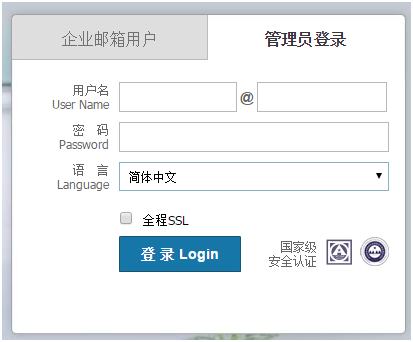
3.在【用户名】提示框中输入组织管理员用户名:admin ,在【域名】提示框中输入你的企业邮箱的域名,如:example.com,在【密码】提示输入框中输入组织管理员密码点击【登录】按钮进入管理员后台,点击【用户管理】,看到如下图:

4.如下图所示,点击【新建】右侧的小三角箭头,点击【邮件列表】:

5.进入新建邮件列表页面,看到如下图示:
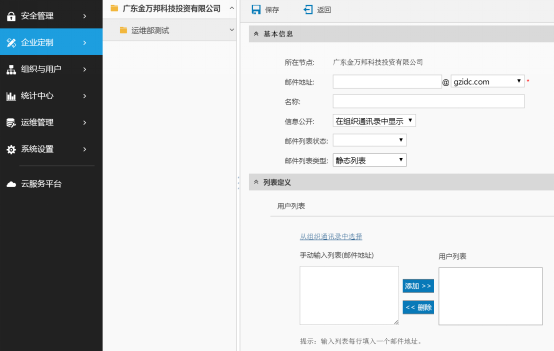
6.如下图所示:
1)在【邮件地址】栏中输入邮件列表的帐号,要求此帐号不能在本组织中已经创建过或存在,并符合邮箱帐号命名规则的帐号名(由字母,数字或下划线组成,长度不超过20位)。如:allstaff。
2)在【名称】输入框中输入邮件列表的标识名称。如:全体员工。
3)在【信息公开】方式选择项中,根据工作需要选择:在组织通迅录中显示或不公开,也可以根据工作需要要求盈世配置在本站点通迅录中公开。
4)【确认邮件列表状态】为:正常。
5)【邮件列表类型】请根据需要选择静态列表或动态列表,在此我们建议选择动态列表(因为动态列表可以实时自动更新列表中的转发地址,当有新帐号创建时,列表中会自动增加,当有帐号删除后,列表中的用户会自动去除),看到如下图示:
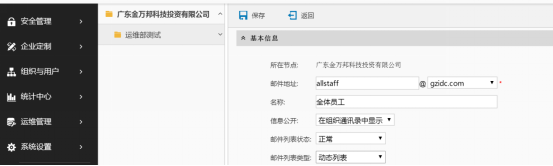
7.同时也可以手动添加非本组织或本站点的其它免费邮箱地址及其它通迅录中的地址,如下图示:
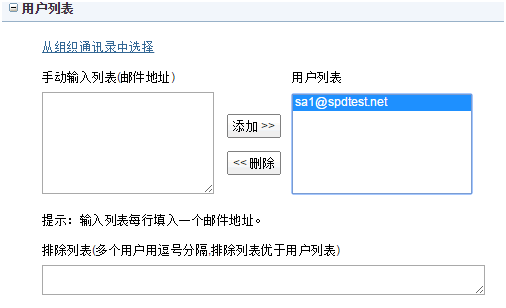
10.以上信息输入和选择完毕以后,向下拉,可以看到授权列表(即谁有权使用该邮件列表),选择授权范围为:允许所有人(不建议选择),允许列表中及指定授权用户,或只允许指定授权用户,并在下方的【手动输入列表(邮件地址)】输入框中输入授权的出件地址,并点击【添加】,使授权的地址进入【授权用户】列表以后,看到如下图示:
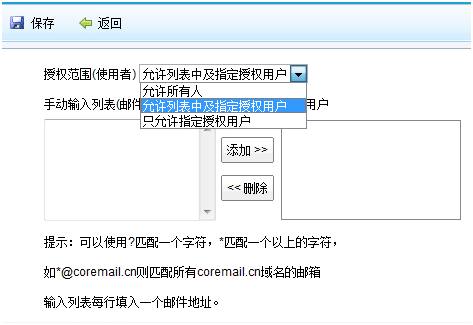
11.设置接收退信提示的邮件地址(如果您不做任何设置, 系统将默认把退信提示发至管理员)
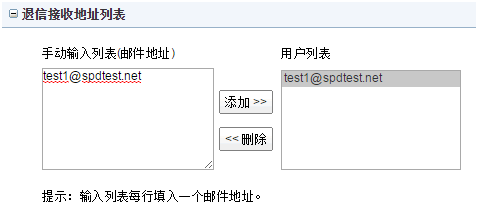
12.以上信息全部输入完成以后,点击【保存】按钮,使邮件列表生效。






